
Você está procurando um roteador para usar o StageWave com cerca de 6 a 8 conexões sem fio? O Roteador D-Link DIR-3040 reúne os recursos que permitem desempenho ideal a um preço realmente acessível (US$ 70 na Amazon).
Este artigo o guiará pelos passos necessários para configurar seu roteador D-Link DIR-3040, evitando interferências com outras redes WiFi, resultando em uma conexão estável que leva menos de 10 minutos.
1. Conexão Inicial:
Conecte seu PC ou Mac a uma porta LAN do seu roteador usando um cabo de rede. Se o seu PC/Mac não tiver uma porta de rede, você pode usar um adaptador Ethernet gigabit.
2. Descoberta do IP do Roteador:
- Windows:
Abra o prompt de comando e digiteipconfig. Procure a entrada correspondente à sua conexão de rede e encontre o "Gateway Padrão", que é o IP do seu roteador.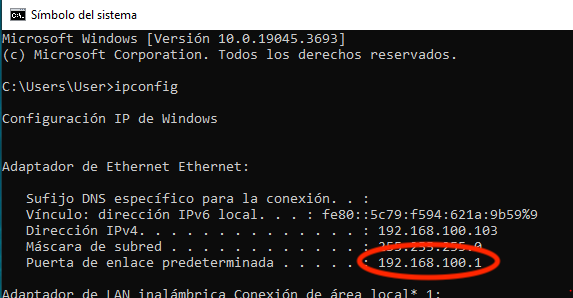
- Mac:
Abra o aplicativo Terminal e digite:
netstat -nr | grep default | head -n 1O IP listado em "Gateway" é o IP do seu roteador.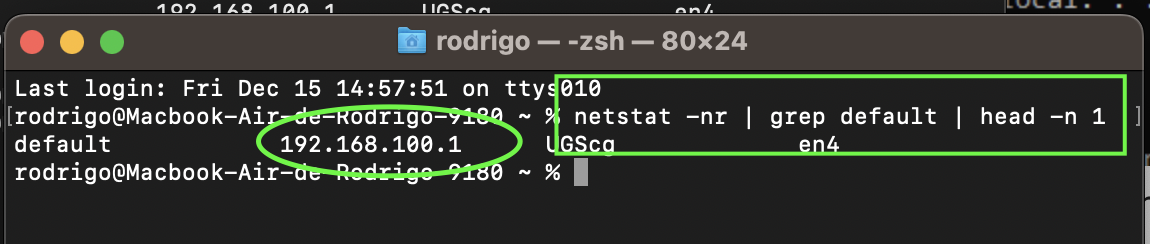
Como você pode ver, em ambos os casos, o IP 192.168.100.1 foi encontrado.
3. Acesso ao Painel de Configuração na Web:
Abra seu navegador da web e insira o IP do roteador na barra de endereços. Isso o levará ao painel de configuração na web do roteador. Neste caso, será 192.168.100.1.
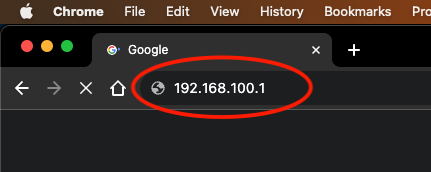
Aqui, você precisará inserir a senha de configuração do seu roteador.
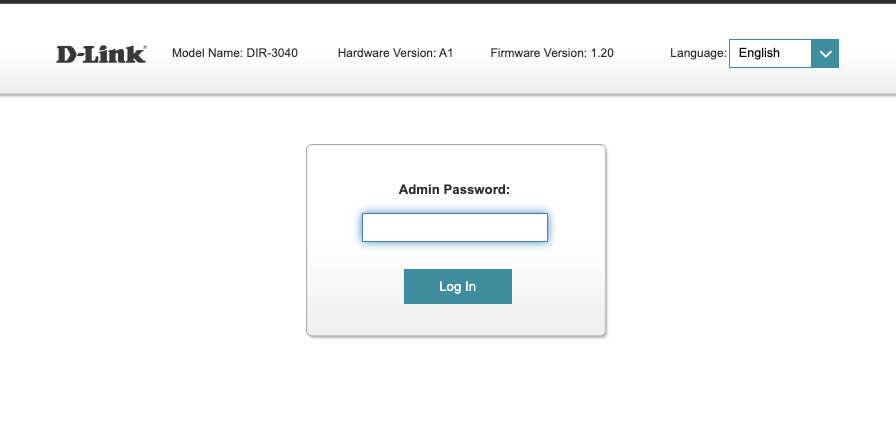
Se você ainda não definiu uma senha, pode usar as credenciais fornecidas no cartão de configuração incluído com seu roteador D-Link.
4. Configuração WiFi:
Navegue até a seção de configuração WiFi. Lembre-se de pressionar o botão "Salvar" após qualquer alteração.
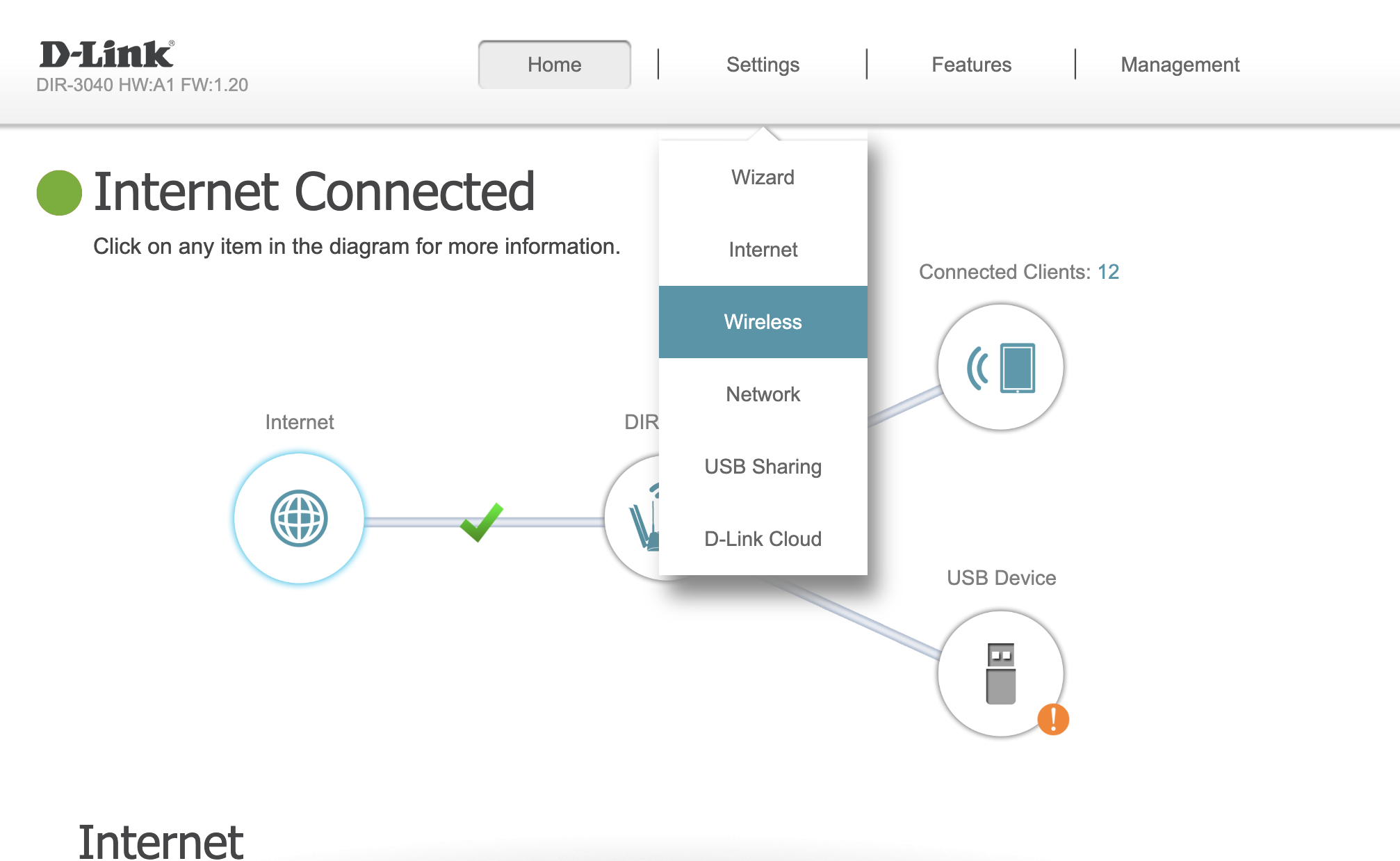
5. Desativar Funções Desnecessárias:
Desative funções que não serão usadas para o StageWave: WiFi Mesh, Smart Connect, a rede de 2,4 GHz para simplificar e otimizar o desempenho. Além disso, desative a opção Wi-Fi Protected Setup na parte inferior da página.
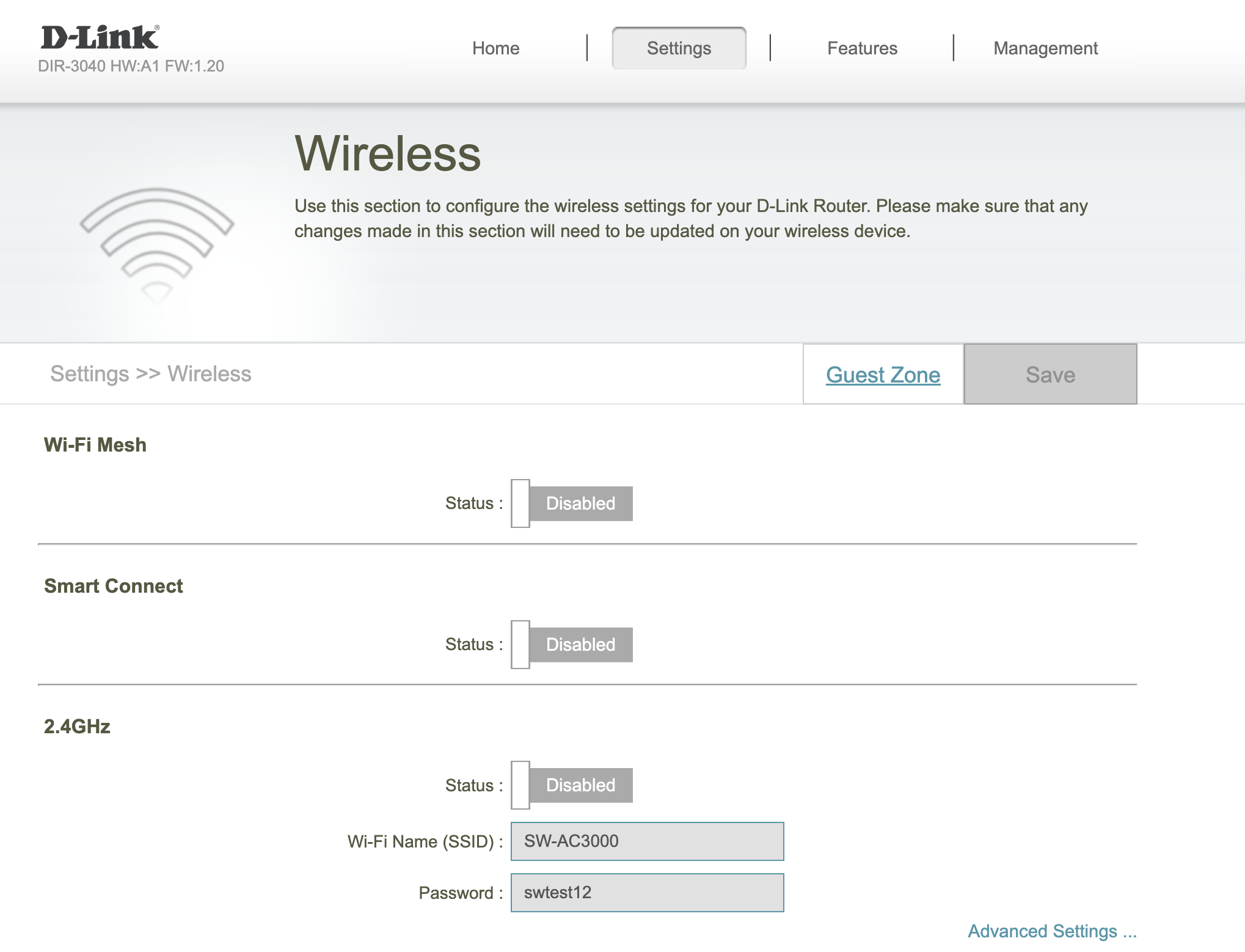
6. Nomes Diferentes para Redes de 5 GHz:
Atribua nomes diferentes para as redes de 5 GHz 1 e 2. Isso ajuda a identificar claramente cada rede; neste caso, usaremos "StageWave 1" e "StageWave 2".
7. Configuração da Rede de 5 GHz Secundária:
Comece pela rede "Secundária", pois é mais fácil de configurar.
Para acessar o modo de configuração avançada, clique em "Configurações Avançadas...".
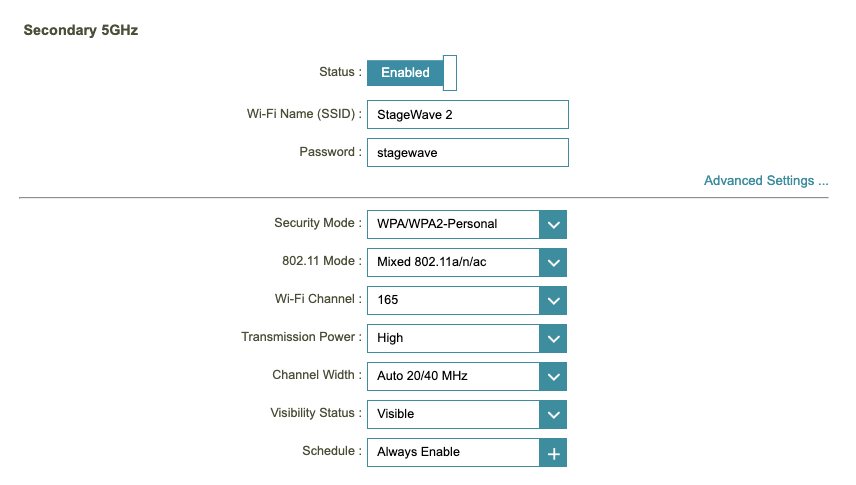
Configure a rede de 5 GHz Secundária com uma largura de banda de 20 MHz e no canal 165. Este canal é pouco utilizado e só pode ser usado com uma largura de banda de 20 MHz, portanto, a probabilidade de ser usado por outra rede WiFi é muito baixa.
8. Configuração da Rede de 5 GHz Primária:
Esta rede é mais suscetível a interferências com outras redes WiFi, então é crucial fazer uma varredura nas redes WiFi na sua área para identificar um canal WiFi livre.
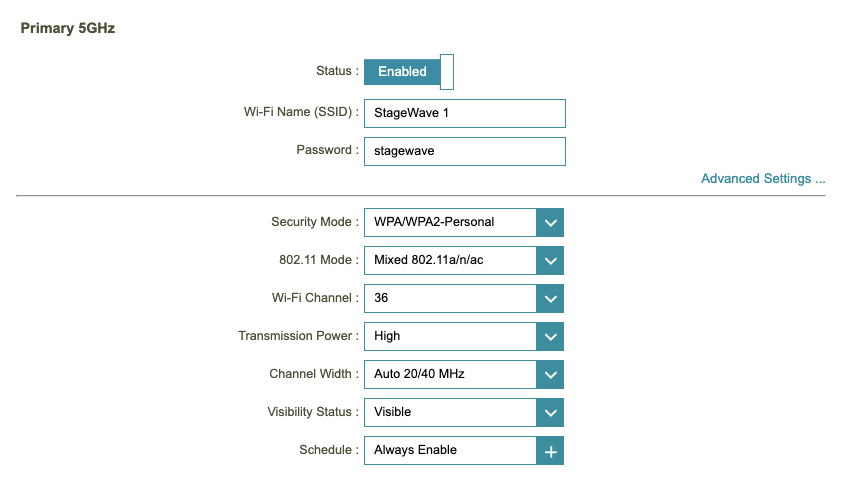
Configure a rede de 5 GHz Primária com uma largura de banda de 20 MHz no canal livre identificado. Você pode ver como fazer a varredura neste vídeo. Neste caso, o canal mais livre era o 36; aqui está como ambas as redes aparecem no espectro WiFi.
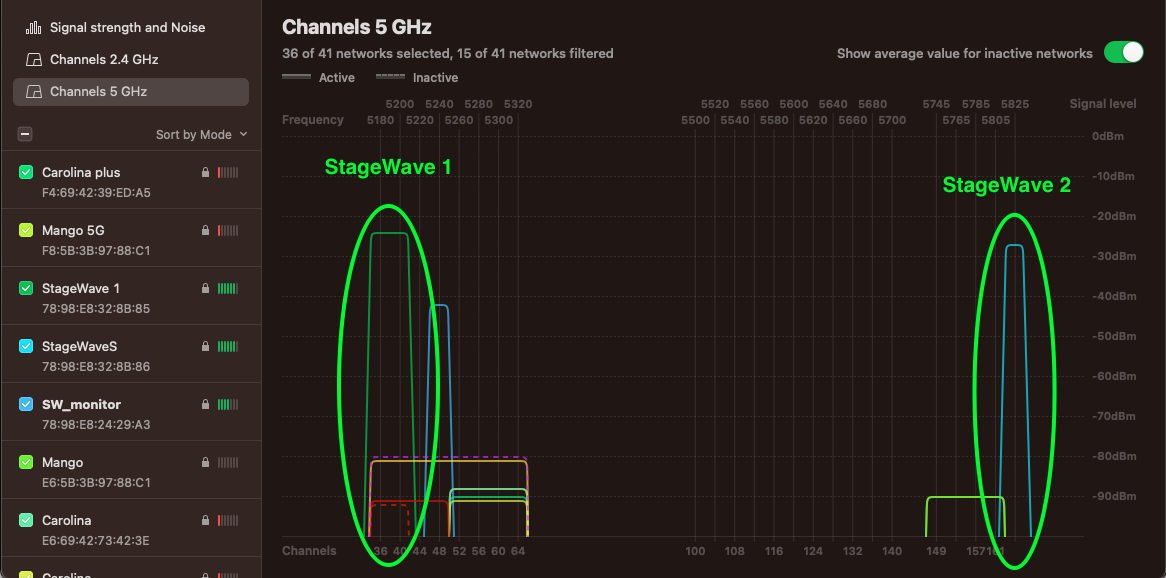
Embora outras redes WiFi no mesmo canal sejam observadas no caso de "StageWave 1", a relação sinal-ruído é bastante alta, em torno de 60 dBm.
Nota: Se houver outras redes operando no mesmo canal com uma potência considerável, mas você tiver acesso à sua administração, pode configurar essas redes para criar um "espaço no espectro WiFi" para o seu roteador StageWave.
Lembre-se de configurar os dispositivos dos músicos
Seu roteador está pronto para ser usado com o StageWave, mas lembre-se de que os dispositivos que você usa via WiFi devem ser preparados corretamente para o StageWave:
- Modo Avião Ativado.
- Bluetooth e GPS desligados nas configurações do dispositivo.
- Feche outros aplicativos.
- Use adaptadores de fones de ouvido genuínos.
Distribua os dispositivos dos seus músicos em ambas as redes WiFi de 5 GHz. Por exemplo, se houver 6 músicos conectados via WiFi, faça com que 3 músicos usem a rede StageWave 1 e outros 3 usem a rede StageWave 2.
Onde comprar o roteador DLink DIR-3040:
Você pode adquirir este roteador em sua loja de eletrônicos favorita. Confira na Amazon para mais detalhes!
Esperamos que este artigo tenha fornecido informações valiosas sobre a configuração do seu StageWave com um roteador adequado. Lembre-se de que estamos aqui para ajudá-lo em cada etapa da sua experiência com o StageWave.
Se surgirem dúvidas ou se precisar de assistência adicional, não hesite em deixar-nos uma mensagem no nosso chat. Estamos comprometidos em fornecer o melhor suporte para que você possa aproveitar ao máximo o seu sistema de monitoramento sem fio.
Obrigado por confiar no StageWave para levar a sua experiência musical para o próximo nível!
